Пятница, 05 апреля 2013 10:47
Как зайти в безопасный режим в Windows7
Оцените материал
(75 голосов)
Безопасный режим (Safe Mode) – это диагностический режим, в котором по умолчанию отключены все лишние компоненты Windows и драйвера, зачастую используется для выявление и устранения ошибок и в системе.
В Windows7 существует два способа попасть в безопасный режим:
1) Вход в безопасный режим Windows 7 при запуске системы .
2) Вход в Безопасный режим из среды Windows 7 (из работающей ОС с помощью изменения загрузки в Конфигурации системы).
Вход в безопасный режим Windows7 при запуске системы.
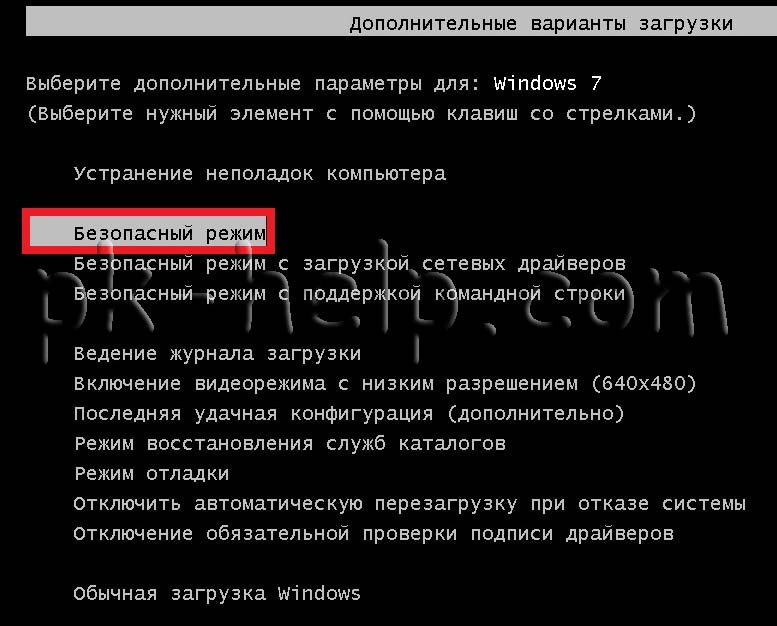
Включите компьютер и во время загрузки системы нажимайте несколько раз клавишу F8, если появилось окно приветствия (логотип Windows 7)- значит вы не успели нажать клавишу F8, в таком случае необходимо дождаться, когда загрузиться система и снова выключить компьютер и при загрузке, вновь нажимать клавишу F8. В попытках попасть в безопасный режим, необходимо учесть:
Режим Бога на windows 7.
— На некоторых клавиатурах функциональные клавиши F1 – F12 по умолчанию всегда отключены. Для их включения необходимо нажать специальную клавишу (обычно Fn) и удерживая ее нажимать клавишу F8.
— При наличии на компьютере двух или нескольких операционных систем, выберите нужную с помощью клавиш со стрелками, а затем нажмите клавишу Enter.
— Для использования клавиш со стрелками на цифровой клавиатуре режим Num Lock должен быть отключен.
В окне Дополнительные варианты загрузки выбираете «Безопасный режим» и нажимаете клавишу «Enter».
Спустя несколько секунд система загрузиться в безопасном режиме.
Вход в Безопасный режим из среды Windows 7.
Нажимаем кнопку «Пуск» и в строке поиска пишем msconfig и нажимаем клавишу «Enter»
В открывшемся окне Конфигурация системы, заходим в вкладку «Загрузка» устанавливаем галочку «Безопасный режим» и выбираем «Минимальная».
Для справки:
Безопасный режим: минимальная — Загрузка графического интерфейса пользователя ОС Windows (Проводника Windows) в безопасном режиме с запуском только самых важных системных служб. Сетевые компоненты отключены.
Безопасный режим: другая оболочка — Загрузка командной строки Windows в безопасном режиме с запуском только самых важных системных служб. Сетевые компоненты и графический интерфейс пользователя отключены.
Безопасный режим: восстановление Active Directory — Загрузка графического интерфейса пользователя Windows в безопасном режиме с запуском только самых важных системных служб и службы каталогов Active Directory.
Безопасный режим: сеть — Загрузка графического интерфейса пользователя Windows в безопасном режиме с запуском только самых важных системных служб. Сетевые компоненты включены.
Без GUI — Во время загрузки Windows экран приветствия не отображается.
Журнал загрузки — Вся информация, касающаяся процесса загрузки, сохраняется в файле %SystemRoot%Ntbtlog.txt.
Базовое видео — Загрузка графического интерфейса пользователя Windows в минимальном режиме VGA. В этом режиме загружаются стандартные драйверы VGA вместо драйверов экрана, соответствующих видеооборудованию компьютера.
Информация об ОС — Отображает имена загружаемых драйверов в процессе загрузки системы.
Сделать эти параметры загрузки постоянными — Изменения, вносимые в параметры системы, не отслеживаются. Параметры можно изменить позже с помощью программы настройки системы, но только вручную. Если этот параметр выбран, то откат изменений путем выбора на вкладке «Общие» режима «Обычный запуск» будет невозможен. 
После этого будет предложено перезагрузить компьютер, что бы попасть в безопасный режим Windows7. Если вы хотите сейчас загрузиться в безопасном режиме нажимаете «Перезагрузка», если хотите сделать это позже выберите «Выход без перезагрузки» и в следующий раз когда вы будете перезагружать или включать компьютер/ ноутбук – автоматически загрузитесь в безопасном режиме.
При следующей загрузке Windows7, система загрузиться в Безопасном режиме.
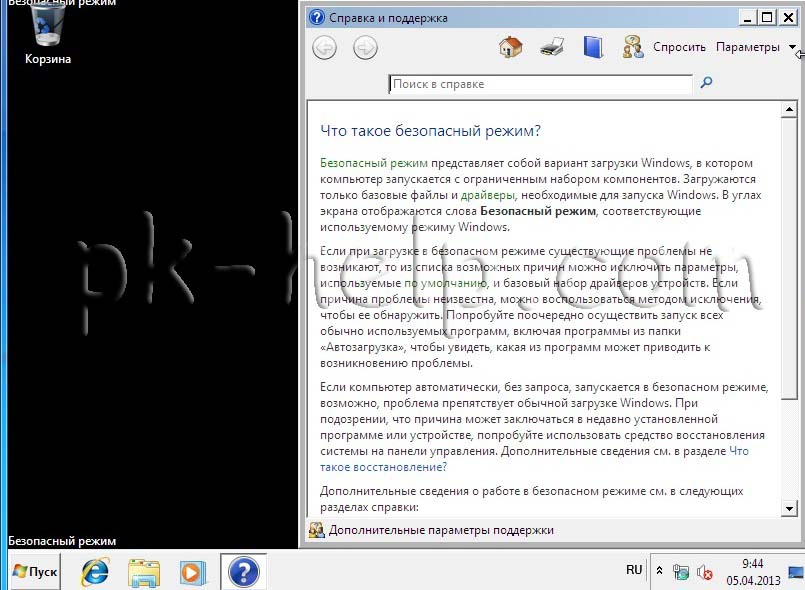
Для того, что не загружаться в безопасном режиме, необходимо снова зайти в конфигурацию системы и убрать поставленные ранее галочки.
Источник: pk-help.com
Как зайти в безопасный режим на Windows 7

Безопасный режим запуска компьютера это специальный диагностический режим, который подразумевает запуск системы без всех лишних компонентов. Очень часто этот режим применяется при восстановлении работоспособности компьютера после какой-либо поломки. Например, после неудачного обновления драйвера видеокарты или материнской платы Ваш компьютер стал очень плохо работать. Вы запускаете ПК в безопасном режиме и проводите восстановление системы.
Общая информация
Именно поэтому пользователям «семерки» будет очень полезно знать, как зайти в безопасный режим на Windows 7. Рано или поздно проблемы с компьютером могут начаться у каждого и лучше быть подготовленным к этой проблеме.
- Вход при запуске операционной системы
- Вход из среды операционной системы
Эти способы принципиально отличаются между собой. В первом случае даже при серьезной поломке ПК у пользователя есть реальная возможность войти в безопасный режим и провести ремонтные процедуры (запуск ОС при этом не обязателен). Во втором случае уже запущенная ОС является обязательным условием, что накладывает определенные ограничения (если поломка серьезная, запустить ПК просто не получится). В любом случае мы подробно рассмотрим оба варианта.
Вход в безопасный режим Windows 7 при запуске компьютера
С точки зрения практической эффективности это способ самый простой и лучший. Если компьютер включен, то перезагрузите его. Если же он выключен, то включите. До того, как начнется загрузка операционной системы на экран будет выведена информация про используемый BIOS. В этот момент необходимо несколько раз нажать клавишу F8 (не нажимайте только один или два раза, а то упустите момент).
После этого на экране Вы увидите окошко выбора дополнительных вариантов запуска ОС.

Если такого окошка нет, а появился логотип Windows 7 и началась загрузка системы, то скорее всего Вы не успели. Нужно перезагрузить компьютер и пробовать еще раз.
Возможные проблемы:
- Вы не успеваете нажать клавишу F8 и начинается загрузка ОС. Решение — не упускайте момент и не поленитесь нажать F8 чаще, чем пару раз.
- Клавиши F1-F12 отключены. Решение — нажимайте F8 с зажатой клавишей Fn .
При помощи клавиш со стрелками на клавиатуре выберите пункт «Безопасный режим» и нажмите Enter .
Спустя пару секунд начнется загрузка системы в безопасном режиме. Этот способ наиболее оптимально подходит пользователям, которые ищут ответ на вопрос, как зайти в безопасный режим на Windows 7. Как мы уже говорили ранее, даже при относительно серьезных проблемах с компьютером Вы сможете запустить ОС и провести откат изменений, удаление вирусной программы или запуск восстановления системы.
Вход в безопасный режим Windows 7 из операционной системы
Этот способ используется несколько реже, чем предыдущий и в некоторых ситуациях он просто бесполезен. Если запустить систему не получается, Вы просто не сможете выставить необходимые параметры для последующей перезагрузки с запуском в безопасном режиме. Тем не менее, такой способ существует, он работает во многих случаях, и пропускать его мы не будем.
При запущенной ОС нажмите комбинацию клавиш Win+R и введите команду msconfig .

В окошке настроек, которое после этого появится, мы переходим в раздел «Загрузка». Далее выбираем необходимую операционную систему, в разделе «Параметры загрузки» устанавливаем флажок напротив пункта «Безопасный режим» и устанавливаем селектор напротив пункта «Минимальная». После этого нажимаем «Применить» и «Ок».
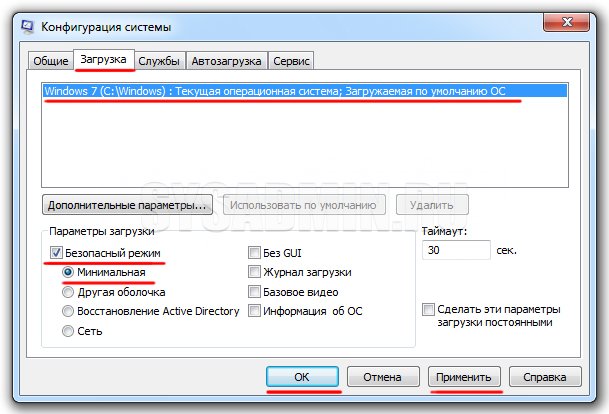
После таких настроек пользователю будет предложено осуществить перезагрузку компьютера. Если Вы хотите зайти в безопасный режим на Windows 7 прямо сейчас, то нажимайте кнопку «Перезагрузить». Если Вы хотите зайти в безопасный режим позже, нажимайте кнопку «Выход без перезагрузки». В этом случае вход в безопасный режим будет осуществлен после первой перезагрузки компьютера или его выключения/включения.

Заключение
Теперь Вы знаете, как можно быстро попасть в безопасный режим на Windows 7. Один из описанных способов обязательно поможет Вам при появлении проблем с работой компьютера.
Источник: pc.ru
Как зайти в безопасный режим Windows 7?

Кто из нас не сталкивался с проблемами операционной системы Windows. Критические ошибки, невозможность нормальной загрузки, сбои и «синие экраны смерти». Поэтому весьма полезно знать как зайти в безопасный режим Windows 7. Если вы впервые слышите об этом режиме, то последний запускает операционную систему с минимально необходимым набором драйверов, компонентов и устройств на вашем компьютере. За счет этого, у вас появляется возможность исправить большинство проблем. Так например, если у вас слетел драйвер сетевой платы (частая причина синих экранов смерти), то достаточно запустить систему в безопасном режиме и переустановить драйвера.
Примечание: Учтите, что по умолчанию в безопасном режиме нет возможности удалять программы. Однако, это можно с помощью одной хитрости (смотри в конце статьи).
Как зайти в безопасный режим Windows 7 при загрузке компьютера
Самый простой способ как зайти в безопасный режим Windows 7 это использование меню загрузчика после начала загрузки компьютера и до старта операционной системы. И делается это достаточно просто:
1. Сразу после того, как сменился первый экран, на котором отображаются данные загрузки и проверки БИОС, необходимо нажимать кнопку «F8» до появления следующего меню. Учтите, что если появилась заставка с логотипом Windows и приветствием, то вы опоздали и необходимо компьютер перезагружать.
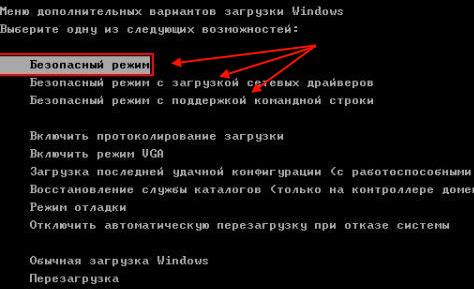
2. Когда появилось меню, выберите из списка необходимый вариант запуска безопасного режима Windows. Для выбора пунктов используйте кнопки со стрелочками. Например, можно так же загрузить сетевые драйвера, если вам нужен интернет. После этого система запустится в безопасном режиме и вы сможете приступить к восстановлению компьютера.
Как видите способ достаточно простой. Однако, иногда требуется более удобный или так сказать элегантный способ загружаться в безопасном режиме, без постоянных попыток отловить тот момент, когда необходимо нажать кнопку «F8».
Как зайти в безопасный режим Windows 7 с помощью конфигурации системы
Еще один способ как зайти в безопасный режим Windows 7 это использования инструмента конфигурации загрузки системы. В отличии от предыдущего способа, вам не нужно будет «ловить момент» или заниматься другими действиями. Кроме того, этот метод позволит вам зайти в безопасный режим из запущенной системы. И вот что необходимо сделать.
1. Откройте меню Пуск и наберите в строке поиска команду «msconfig» (без кавычек) и нажмите ввод.

2. Откроется окно «Конфигурация системы». В нем перейдите на вкладку «Загрузка». В области «Параметры загрузки» поставьте галочку напротив пункта «Безопасный режим». Чуть ниже выберите нужный вариант загрузки (например, если нужна сеть, то поставьте «Сеть»). Нажмите кнопку «Применить».
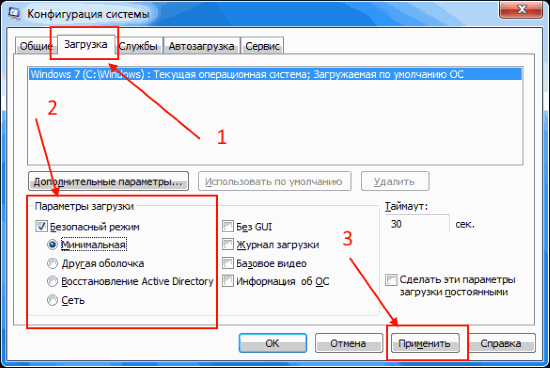
3. После этого появится окно с предложением перезагрузить систему. Можете сразу перезагружаться, а можете отложить это действие.
4. Теперь, после перезагрузки будет загружаться безопасный режим.
Учтите, что настройка является постоянной, так что если вам нужно, чтобы Windows снова загружался в нормальном режиме, то необходимо повторить шаги и снять установленную галочку напротив пункта «Безопасный режим». А теперь, стоит сказать несколько слов об особенностях удаления программ.
Как удалить программу в безопасном режиме Windows 7
Как уже говорилось, по умолчанию в безопасном режиме нет возможности удалять программы. Происходит это из-за того, что не запущена необходимая служба «Windows Installer». Это ограничение можно обойти следующим образом:
Примечание: Для этого способа вам понадобится менять параметры в реестре, поэтому советую ознакомиться со статьей базовые операции с реестром.
- Запустите редактор реестра. Для этого наберите в строке поиска меню Пуск команду «regedit.exe» (без кавычек) и нажмите ввод.
- Перейдите в раздел «HKLMSYSTEMCurrentControlSetControlSafeBootMinimal»
- Создайте ключ с названием «MSIServer»
- В правой области для параметра «По умолчанию» задайте значение «Service»
- Закройте реестр
- Откройте командную строку. Для этого наберите в строке поиска меню Пуск команду «cmd» (без кавычек) и нажмите ввод
- Затем наберите команду «net start msiserver» (без кавычек)
- После этого у вас должна появиться возможность удалять программы
Теперь, вы знаете о том, что представляет собой безопасный режим, как в него зайти, а так же как обойти ограничение по удалению программ. Однако, напоминаю, что не стоит полагаться только на безопасный режим, стоит так же заботится о создании точек восстановления и возможно образов диска.
И на закуску подробное видео о том, как войти в безопасный режим Windows 7:
Источник: ida-freewares.ru